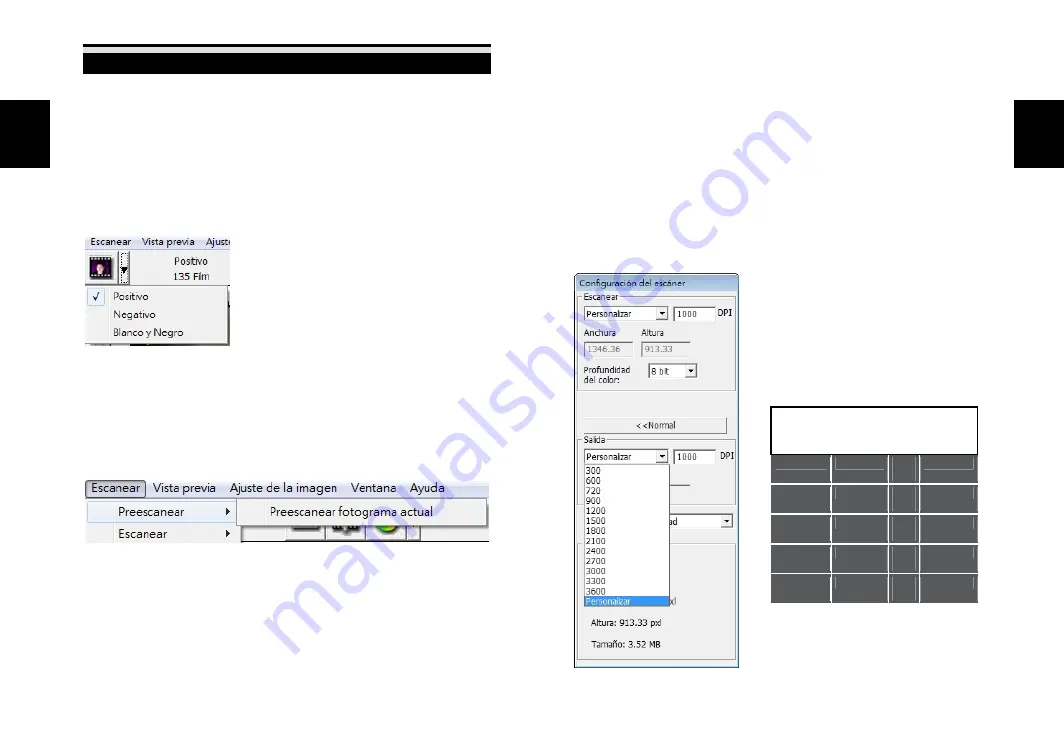
12
ESPAÑ
O
L
CÓMO DIGITALIZAR DIAPOSITIVAS
PASO 1 – Adquirir el controlador
(Para los usuarios de PC)
Abra CyberView X 5 desde Start (Inicio) – All Programs (Todos los programas) –
CyberView
(Para los usuarios de MAC)
Ahora el disco duro de Macintosh – Applications (Aplicaciones) – CyberView
PASO 2 – Seleccionar el tipo de película
Seleccione el tipo de película que se va a digitalizar: Positivo, Negativo o Blanco y
negro.
PASO 3 – Predigitalización opcional
Seleccione "Prescan Current Frame" (Predigitalizar marco actual) para predigitalizar la
diapositiva cargada actualmente en el escáner o "Prescan..." (Predigitalizar) para
predigitalizar las diapositivas que se encuentren en posiciones específicas del carrete
para diapositivas.
La predigitalización debe usarse para ajustar manualmente la configuración de color y
edición para cada diapositiva antes de realizar la digitalización final. Es posible
establecer diferentes configuraciones para cada diapositiva que se va a digitalizar.
13
ESPAÑ
O
L
PASO 4 – Establecer la configuración de digitalización
a. Resolución
La resolución de digitalización predeterminada es 1000 ppp. A continuación se
enumeran opciones de resolución adicionales.
Aviso:
Cuanto mayores sean las resoluciones de digitalización, más tiempo
tardará esta y mayor será el espacio en disco duro.
b. Profundidad de color
Elija entre 8 y 16 bits. Cuanto mayor sea el valor de la profundidad de color,
mayor será el intervalo de colores de la imagen digitalizada final.
La profundidad de color del escáner de películas es de color verdadero de 48 bits. El
software de digitalización es capaz de seleccionar el modo de color de 8 o 16 bits
durante la digitalización. Esto generará imágenes en color de 24 o 48 bits , 8 o 16 bits
por cada uno de los canales de color rojo, verde y azul.
Ejemplo:
Modo de 8 bits = 8 rojo, 8 verde y 8 azul para un color de 24 bits en total
Modo de 16 bits = 16 rojo, 16 verde y 16 azul para un color de 48 bits en total
NOTA:
Asegúrese de que hay espacio
suficiente disponible en el equipo cuando
cambie la resolución de digitalización. Una
resolución de digitalización alta dará lugar a
archivos grandes que pueden crear
problemas de almacenamiento.
a continuación se muestra el tamaño de
archivo de imagen para diferentes
resoluciones y profundidades de color:
Resolución
de
digitalización
Profundidad
de color
(por canal
RGB)
Modo
de
color
Tamaño de
archivo
TIFF (sin
compresión)
300 ppp
8 bits
24
bits
~350 Kb
600 ppp
8 bits
24
bits
~1MB
1800 ppp
8 bits
24
bits
~12MB
3600 ppp
8 bits
24
bits
~52MB
7200 ppp
8 bits
48
bits
~208MB
Las digitalizaciones incluyen balance
automático y reducción de ruido digital en:
Procesador: AMD 9650 Quad-Core 2,3 GHz
Memoria: 2GB
Tipo de sistema:
Vista 64 bits
Scan Mode (Modo de digitalización). El modo Normal de genera una imagen en formato
JPEG, mientras que el modo Quality (Calidad) genera una imagen TIFF no comprimida
y “sin pérdidas”.















































